win11无法在文本框输入文字怎么办 win11文本框无法输入的解决方法
更新时间:2023-09-21 10:12:55作者:zheng
我们平时使用win11电脑的时候总是会在电脑中输入各种文字,有些用户在使用win11电脑时却发现电脑中的文本框突然无法输入文字了,想要解决却不知道win11文本框无法输入的解决方法,今天小编就教大家win11无法在文本框输入文字怎么办,如果你刚好遇到这个问题,跟着小编一起来操作吧。
推荐下载:微软最新系统win11下载
方法如下:
1、右键“此电脑”,打开“管理”
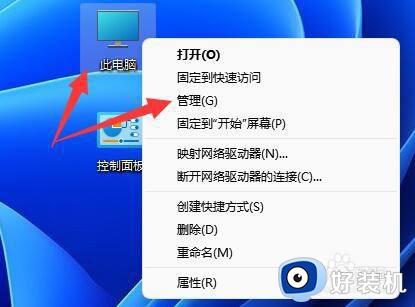
2、展开系统工具,任务计划程序库下的“Windows”位置。
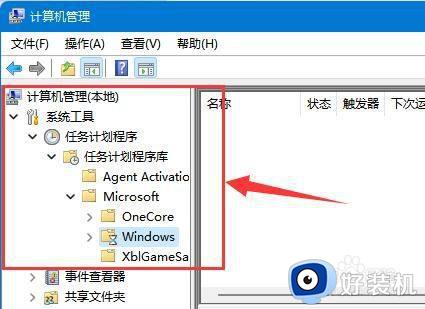
3、在列表下找到“textservicesframework”文件夹进入。
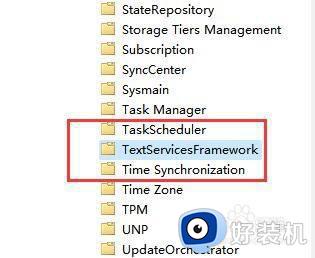
4、右键其中的程序,点击“运行”就可以解决文本框无法输入问题了。
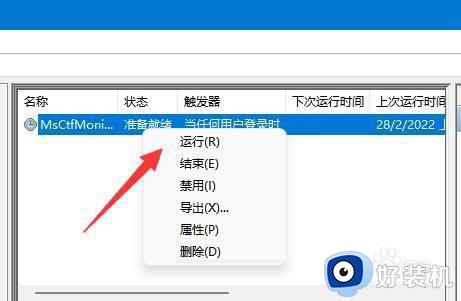
以上就是win11无法在文本框输入文字怎么办的全部内容,有遇到相同问题的用户可参考本文中介绍的步骤来进行修复,希望能够对大家有所帮助。
win11无法在文本框输入文字怎么办 win11文本框无法输入的解决方法相关教程
- win11输入法选字框消失怎么回事 win11打字不显示选字框如何解决
- win11无法输入文字的解决方法 win11不能输入文字怎么办
- win11输入法候选框不见了怎么回事 windows11输入法不显示候选框如何解决
- 新电脑win11输入法不显示选字框怎么办 win11输入法的选字框不见了怎么恢复
- win11输入法输入时看不到字怎么办 win11电脑打字看不到输入框里的字如何解决
- win11打字没有选字框怎么办 win11打字不出现文字提示框怎么解决
- win11输入法不显示候选字怎么办 win11输入法不显示选字框解决方法
- win11输入法框跑到上面了怎么回事 win11输入法跑到屏幕上面如何处理
- win11无法输入文字的解决方法 win11无法使用键盘输入怎么办
- win1搜索栏不能输入文字为什么 win11搜索栏无法输入文字的解决方案
- win11家庭版右键怎么直接打开所有选项的方法 win11家庭版右键如何显示所有选项
- win11家庭版右键没有bitlocker怎么办 win11家庭版找不到bitlocker如何处理
- win11家庭版任务栏怎么透明 win11家庭版任务栏设置成透明的步骤
- win11家庭版无法访问u盘怎么回事 win11家庭版u盘拒绝访问怎么解决
- win11自动输入密码登录设置方法 win11怎样设置开机自动输入密登陆
- win11界面乱跳怎么办 win11界面跳屏如何处理
win11教程推荐
- 1 win11安装ie浏览器的方法 win11如何安装IE浏览器
- 2 win11截图怎么操作 win11截图的几种方法
- 3 win11桌面字体颜色怎么改 win11如何更换字体颜色
- 4 电脑怎么取消更新win11系统 电脑如何取消更新系统win11
- 5 win10鼠标光标不见了怎么找回 win10鼠标光标不见了的解决方法
- 6 win11找不到用户组怎么办 win11电脑里找不到用户和组处理方法
- 7 更新win11系统后进不了桌面怎么办 win11更新后进不去系统处理方法
- 8 win11桌面刷新不流畅解决方法 win11桌面刷新很卡怎么办
- 9 win11更改为管理员账户的步骤 win11怎么切换为管理员
- 10 win11桌面卡顿掉帧怎么办 win11桌面卡住不动解决方法
